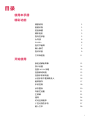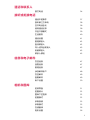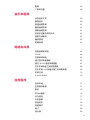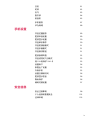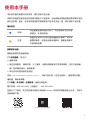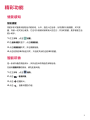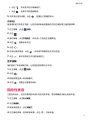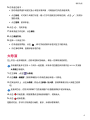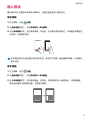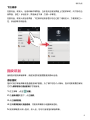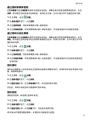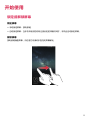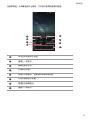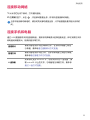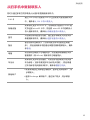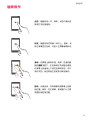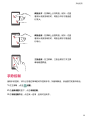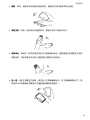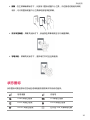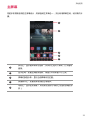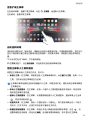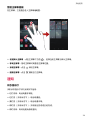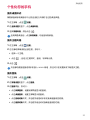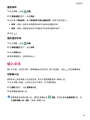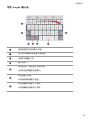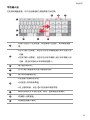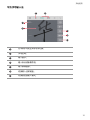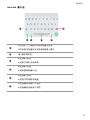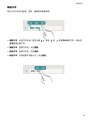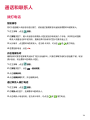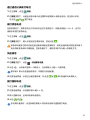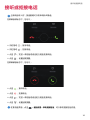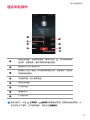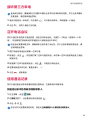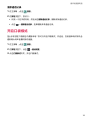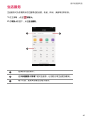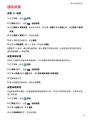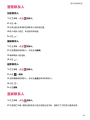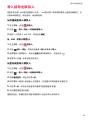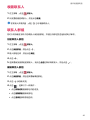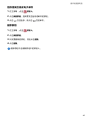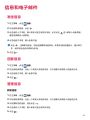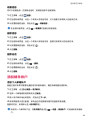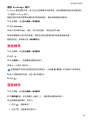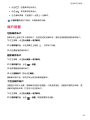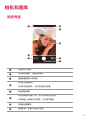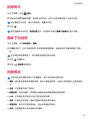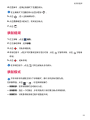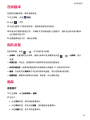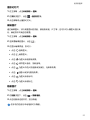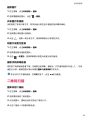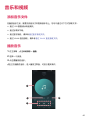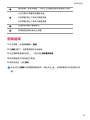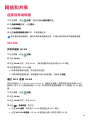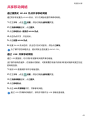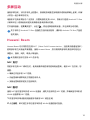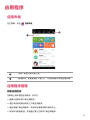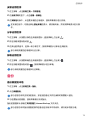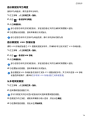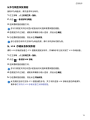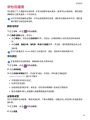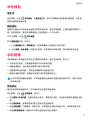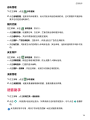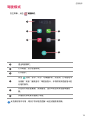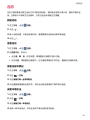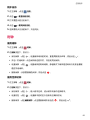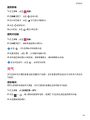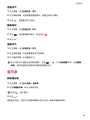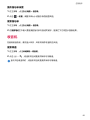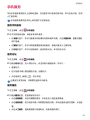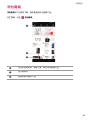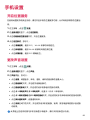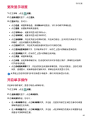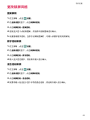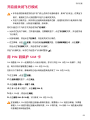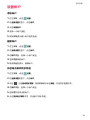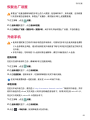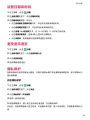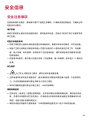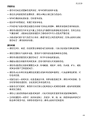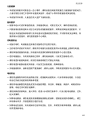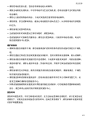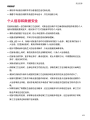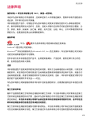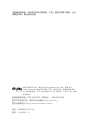用户指南
HUAWEI Mate S

1
使用本手册
本手册内的所有图示仅供参考,请以实际产品为准。
手册内所描述的某些特性和功能可能由于产品差异、当地网络运营商或服务提供商不支持
而无法实现。因此,本手册中描述的功能和实际产品并非完全一致,请以实际产品为准。
指示标志
获取更多信息
查阅包装盒内的快速指南。
打开
手机服务
,您可以:
•
查阅手册。
•
通过自助服务、智能问答、人工服务、问题反馈等多种方式获取帮助,还可以查询销
售门店和服务网点、服务政策。
•
参与论坛问答或者花粉活动。
访问
http://consumer.huawei.com/cn/
,下载产品手册 (含安全信息)、查阅常见问题、
模拟器、隐私政策等。
打开
设置
>
关于手机
>
法律信息
,查阅法律信息。
拨打热线:
800 830 8300
(仅固话),
400 830 8300
。
扫描以下二维码,关注花粉俱乐部官方微信和
Huawei
手机资料课堂微信公众号,下载华
为商城客户端。
说明
突出重要信息和使用小窍门,对您的操作进行必要
的提示、补充和说明。
注意
提醒您在操作中必须注意和遵循某些事项。如未按
照要求操作,可能会出现设备损坏、数据丢失等不
可预知的结果。
ਰঞ✑Щୂ
.[G]KO۴ߑމર׃
ԢОֽؚۯঀ

2
精彩功能
情景感知
智能提醒
您的手机可智能识别短信中的航班、火车、酒店入住信息,为您提供行程提醒、天气提
醒、导航一站式贴心服务。它还可以智能识别联系人的生日,并及时提醒,是您智慧生活
的小助手。
1
在主屏幕,点击
设置
。
2
在
全部设置
页签下,点击
情景智能
。
3
点击
情景智能
开关,开启情景智能。
4
点击相关的事件类型开关,开启或关闭对应的事件提醒。
智能识物
拍一张感兴趣的物品照片,手机会告诉您物品的详细信息。
在使用
智能识物
功能前,请先连接网络。
1
在主屏幕,点击
相机
。
2
点击
>
智能识物
。
3
点击 拍摄照片。
4
点击 ,查看识图的内容。

精彩功能
3
语音唤醒
用设置好的手机唤醒词,跟手机说话,即可拨打电话或找到手机的位置。
唤醒手机
1
在主屏幕,点击
设置
。
2
在
全部设置
页签下,点击
语音唤醒
。
3
点击
语音唤醒
开关,开启语音唤醒。
4
按照屏幕提示,录入唤醒词。
5
说出手机唤醒词,即可唤醒手机。唤醒后,您可以通过语音控制手机拨打电话。
找回手机
1
在主屏幕,点击
设置
。
2
在
全部设置
页签下,点击
语音唤醒
。
3
点击
语音唤醒
开关,开启语音唤醒。
4
按照屏幕提示,录入唤醒词。
5
说出手机唤醒词和
“
你在哪
”
,手机铃声会响起。
精彩相机
魅我拍照
在手机中预设个人的美肤参数后,使用
美肤
模式拍照时,即可获得专属的美肤瘦脸效果。
1
在主屏幕,点击
相机
。
2
点击
> >
魅我
。
3
点击
魅我
开关,开启
魅我
功能。
4
点击
魅我
,拍摄
3
张个人照片,完成个人信息的录入。
在相机设置界面,点击
魅我
>
编辑个人信息
,可以重新录入个人信息。
5
在
设置美肤效果
界面,调整美肤参数,点击 。
6
在
美肤
模式下,点击 拍摄照片。

精彩功能
4
流光快门
通过慢速快门,可以拍摄出流光溢彩的照片。
1
在主屏幕,点击
相机
。
2
点击
流光快门
,选择一种预设效果。
3
点击 开始拍摄,曝光合适时,点击 结束拍摄。
延时摄影
使用延时摄影模式,可将日常生活中的景物变化 (如日出日落)录制为一个短片,快速
播放。
1
在主屏幕,点击
相机
。
2
左右滑动屏幕,选择
延时摄影
。
3
点击 ,开始录制视频。
4
点击 ,结束录制。录制好的视频将以高速播放。
专业相机
使用专业相机,让您也能获得单反相机的拍照体验。
1
在主屏幕,点击
相机
。
2
点击 。
3
点击
专业相机
。
4
在专业相机设置界面,您可以:
•
点击 ,设置点测光、矩阵测光或中央重点测光。
•
点击 ,设置相机曝光的
ISO
数值。
•
点击 ,设置相机曝光的快门速度。
•
点击 ,手动调节曝光补偿值。
•
点击 ,设置单次或连续自动对焦、手动对焦。
•
点击 ,选择不同白平衡设置。
•
点击 ,选择不同定时拍照。
*40
"
4
"
&7
"'
"'$
"8#
P

精彩功能
5
•
点击 ,关闭或开启对焦辅助灯。
•
点击 ,选择不同构图辅助线。
5
完成专业相机设置,点击 ,拍摄自己喜爱的照片。
文档校正
使用相机的文档校正功能,让您在倾斜角度拍摄到的文档也能获得正面拍摄效果。
1
在主屏幕,点击
相机
。
2
点击 。
3
滑动屏幕,点击
文档校正
,手机进入文档校正拍摄界面。
4
点击 ,拍摄目标文档。
5
点击 。
6
在照片预览界面,点击 ,手动调节需要校正的文档范围。
7
点击 ,即可完成所拍文档的角度校正。
艺术滤镜
相机提供了多种滤镜功能,让您的拍照效果与众不同。
1
在主屏幕,点击
相机
。
2
点击 。
3
根据所需选择一种滤镜模式。
4
点击 ,拍摄自己喜爱的照片。
指向性录音
三麦克风设计,让您在嘈杂的声音中轻松完成录音,更加精确的识别出指定声音。
1
在主屏幕,点击
办公商务
。
2
点击
录音机
。
3
阅读录音提示,点击
知道了
。
4
左右滑动屏幕,选择录音场景,点击 ,开始录音。
"'

精彩功能
6
5
在录音过程中:
•
拖动录音界面中间的红色小球至所需声源,可增强该方向的录音效果。
•
点击
标记
,可对某个声源打标签:输入文字内容或进行现场拍照。点击 ,完成标
签的设置。
•
点击
暂停
,暂停录音。
6
点击 ,完成录音。
7
修改录音文件名称,点击
保存
。
8
点击
录音文件
。
9
选择一个录音文件:
•
在录音回放界面,点击 ,即可关闭或收听标签对应方向的录音。
•
向左滑动屏幕,查看录音标签内容。
大导演
拉上好友一起录制视频,由您来控制切换镜头,体验一把做导演的感觉。
导演模式最多可支持
4
个手机一起拍摄,所有参与拍摄的手机需开启
WLAN
并安装
大导演
应用程序。
1
在主屏幕,点击
大导演
。
2
点击
录像
>
新建群
,按照屏幕提示以导演的身份新建一个群组。
3
在其他手机上,点击
大导演
,然后点击
录像
>
加入群
,按照屏幕提示加入新建立的群
组。
连接成功后,在您手机屏幕下方的视频窗口可查看到群组中的所有镜头。
4
点击 开始拍摄,根据需要点击其他视频窗口,切换镜头。
5
点击 结束拍摄。
拍摄成功后,您可以对视频进行裁剪、配乐、添加标题等操作。

精彩功能
7
WLAN+
开启
WLAN+
后,手机会对
WLAN
网络和移动网络质量进行智能监控,自动选择并连接到
信号强度和网络速度最佳的网络。
1
在主屏幕,点击
设置
,然后切换到
全部设置
页签。
2
在
无线和网络
区域,点击
更多
。
3
点击
LINK+
>
WLAN+
。
4
点击
设置
WLAN+
开关,根据屏幕提示进行设置。
5
点击
WLAN+
开关,开启
WLAN+
。
指关节截屏
在手机屏幕上,使用指关节双击屏幕,或直接画圈,就可实现截屏。
在任意手机界面,您可以:
•
用指关节双击屏幕,截取整个屏幕。
•
用指关节画圈,截取部分屏幕,根据所需调整区域,然后点击 保存。您可以在画圈
截取的屏幕上,点击 可编辑图片。
截得的屏幕图片默认保存在
图库
中。

精彩功能
8
懒人模式
懒人模式可以方便您单手操作大屏手机,与朋友快速交换二维码名片。
单手屏幕
1
在主屏幕,点击
设置
。
2
在
全部设置
页签下,点击
单手操作
>
单手屏幕
。
3
点击
单手屏幕
开关,开启单手屏幕。开启后,左右滑动虚拟导航栏,可调整全屏界面左
右布局,方便单手操作。
此功能仅适用于支持虚拟导航栏的手机。若启用了灵犀一指的贴膜导航键,此功能将
暂不可用。
单手键盘
1
在主屏幕,点击
设置
。
2
在
全部设置
页签下,点击
单手操作
>
单手键盘
。
3
点击
单手键盘
开关,开启单手键盘。开启后,点击屏幕任意一侧的箭头,可调整键盘、
拨号盘和通话中按键的位置,方便单手操作。

精彩功能
9
下拉悬停
在拨号盘、联系人、信息和邮件等界面,当手指无法够到界面上方的菜单时,向下拖动当
前界面,按住
1
秒后松手,界面就会下滑,方便一手掌控。
在拨号盘、联系人或信息界面,下拉悬停后顶部显示您自己的二维码名片,方便朋友扫一
扫,快速获取号码信息。
指纹识别
使用指纹密码解锁屏幕,或者加密您的重要数据及隐私信息。
添加指纹
指纹可用于解锁屏幕或是查看受保护数据。为了保护您的个人隐私,指纹功能需要在解锁
方式为
数字密码
或
混合密码
时才能使用。
1
在主屏幕,点击
设置
。
2
在
全部设置
页签下,点击
指纹
。
3
点击
指纹管理
。
4
选择
数字密码
或
混合密码
,并按照屏幕提示设置解锁密码。
5
按照屏幕提示录入指纹。录入后,您可以使用指纹解锁屏幕。

精彩功能
10
通过指纹解锁保密柜
在
文件管理
中启用
保密柜
功能并完成密码设定后,屏幕会提示您是否需要绑定指纹。点击
关联
,即可通过指纹快速访问保密柜。若跳过此步骤,也可以通过如下设置启用该功能。
1
在主屏幕,点击
设置
。
2
在
全部设置
页签下,点击
指纹
。
3
点击
指纹管理
,并按照屏幕提示输入解锁密码。
4
点击
访问保密柜
,并按照屏幕提示输入保密柜密码,开启使用指纹访问保密柜功能。
通过指纹访问应用锁
在
手机管家
中启用
应用锁
功能并完成密码设定后,屏幕会提示您是否需要绑定指纹。点击
绑定
,即可通过指纹快速访问应用锁及被锁定的应用。若跳过此步骤,也可以通过如下设
置启用该功能。
1
在主屏幕,点击
设置
。
2
在
全部设置
页签下,点击
指纹
。
3
点击
指纹管理
,并按照屏幕提示输入解锁密码。
4
点击
访问应用锁
,并按照屏幕提示输入应用锁密码,开启使用指纹访问应用锁及被锁定
应用功能。
指纹接听
接电话还能更快!指纹接听免去您接电话前滑动屏幕的动作。来电时用手指长按指纹识别
器,就能即刻接听。
1
在主屏幕,点击
设置
。
2
在
全部设置
页签下,点击
指纹
。
3
在
触控功能
区域,点击
来电接听
开关,开启指纹接听功能。
开启后,来电时长按指纹识别器即可接听电话。
指纹拍照
使用指纹拍照
,
体验真正的单手快拍。
1
在主屏幕,点击
设置
。
2
在
全部设置
页签下,点击
指纹
。
3
在
触控功能
区域,点击
拍摄
开关,开启指纹拍照功能。
4
将镜头对准要拍摄的事物,长按指纹识别器进行拍摄。

精彩功能
11
指纹浏览图片
浏览图片时使用指纹识别器,无需滑动屏幕就能轻松切换图片。
1
在主屏幕,点击
设置
。
2
在
全部设置
页签下,点击
指纹
。
3
在
触控功能
区域,点击
浏览图片
开关,开启指纹浏览图片功能。
4
全屏查看图片时,在指纹识别器上左右滑动可切换图片。
指纹显示通知面板
查看、清空、收起通知信息,指纹也可以一指承包。
1
在主屏幕,点击
设置
。
2
在
全部设置
页签下,点击
指纹
。
3
在
触控功能
区域,点击
显示通知面板
开关,开启指纹显示通知面板功能。
开启后,手指在指纹识别器下滑显示通知面板,双击清空通知信息,上滑收起通知面板。
文件保密柜
使用文件保密柜保管您的重要文件或隐私信息,确保万无一失。
启用保密柜
1
在主屏幕,点击
实用工具
>
文件管理
。
2
在
分类文件
或
本地
页签下,点击
保密柜
。
3
点击
立即启用
。
4
按照屏幕提示,输入密码和安全问题答案等信息,然后点击
完成
。
添加保密文件
1
在主屏幕,点击
实用工具
>
文件管理
。
2
在
分类文件
或
本地
页签下,点击
保密柜
。
3
输入密码,然后点击
完成
。
4
点击
移入
。
5
按照屏
3.
幕提示,勾选要添加到保密柜中的文件。
6
点击
移入
,将文件移入保密柜。

12
开始使用
锁定或解锁屏幕
锁定屏幕
•
手动锁定屏幕:按电源键。
•
自动锁定屏幕:当手机未使用的时间达到设定的休眠时间时,手机会自动锁定屏幕。
解锁屏幕
按电源键唤醒屏幕,向任意方向滑动手指完成屏幕解锁。

开始使用
13
在锁屏界面,从屏幕底部向上滑动,打开杂志锁屏快捷操作面板。
停止自动切换杂志页面。
查看上一张杂志。
删除当前杂志页。
分享杂志内容。
快速打开录音机、计算器和手电筒等功能。
对杂志锁屏进行设置。
管理杂志锁屏图片。
查看下一张杂志。
1
2
3
4
5
6
7
8

开始使用
14
双卡设置
启用或禁用
SIM
卡
您可以同时启用两张
SIM
卡,也可以禁用某一张卡。禁用后,将无法使用此卡进行通话、
发送短信或上网等操作。
1
在主屏幕,点击
设置
。
2
在
全部设置
页签下,点击
国际漫游设置
。
3
点击
卡
1
或
卡
2
旁边的开关,可以启用或禁用对应的
SIM
卡。
界面设置选项因网络运营商和手机型号而异。
设置默认上网卡
您可以设定一张
SIM
卡为默认上网卡,设定后,手机将优先使用默认卡上网。
1
在主屏幕,点击
设置
。
2
在
全部设置
页签下,点击
国际漫游设置
。
3
点击
默认移动数据
旁边的
卡
1
或
卡
2
单选按钮。
部分网络运营商不支持更改默认上网卡。
连接
WLAN
网络
1
从状态栏处向下滑动,打开通知面板。
2
在
开关
页签下,长按 进入
WLAN
设置界面。
3
点击
WLAN
开关,开启
WLAN
。手机将搜索并列出可用的
WLAN
网络。
4
点击要连接的
WLAN
网络。如果选择了一个加密的网络,则需要输入访问密码后才能
连接。

开始使用
15
连接移动网络
1
从状态栏处向下滑动,打开通知面板。
2
在
开关
页签下,点击 ,开启移动数据业务,将手机连接到移动网络。
当您不使用移动网络时,请及时关闭移动数据业务,以节省数据流量并延长待机时
间。
连接手机和电脑
通过
USB
数据线将手机连接到电脑,按照手机屏幕提示选择连接类型,即可实现在手机
和电脑间传输照片、视频和音乐等文件。
查看照片
读取并管理手机中的多媒体文件,在手机和电脑之间进
行传输。请参考
通过查看照片方式连接。
管理文件
读取并管理手机中的文件,在手机和电脑之间进行传输。
请参考
通过管理文件方式连接。
U
盘存储
如果手机支持
microSD
卡,可将手机作为
U
盘设备,读
取
microSD
卡上的文件,与电脑相互传输文件。请参考
通过
U
盘方式连接。
ページが読み込まれています...
ページが読み込まれています...
ページが読み込まれています...
ページが読み込まれています...
ページが読み込まれています...
ページが読み込まれています...
ページが読み込まれています...
ページが読み込まれています...
ページが読み込まれています...
ページが読み込まれています...
ページが読み込まれています...
ページが読み込まれています...
ページが読み込まれています...
ページが読み込まれています...
ページが読み込まれています...
ページが読み込まれています...
ページが読み込まれています...
ページが読み込まれています...
ページが読み込まれています...
ページが読み込まれています...
ページが読み込まれています...
ページが読み込まれています...
ページが読み込まれています...
ページが読み込まれています...
ページが読み込まれています...
ページが読み込まれています...
ページが読み込まれています...
ページが読み込まれています...
ページが読み込まれています...
ページが読み込まれています...
ページが読み込まれています...
ページが読み込まれています...
ページが読み込まれています...
ページが読み込まれています...
ページが読み込まれています...
ページが読み込まれています...
ページが読み込まれています...
ページが読み込まれています...
ページが読み込まれています...
ページが読み込まれています...
ページが読み込まれています...
ページが読み込まれています...
ページが読み込まれています...
ページが読み込まれています...
ページが読み込まれています...
ページが読み込まれています...
ページが読み込まれています...
ページが読み込まれています...
ページが読み込まれています...
ページが読み込まれています...
ページが読み込まれています...
ページが読み込まれています...
ページが読み込まれています...
ページが読み込まれています...
ページが読み込まれています...
ページが読み込まれています...
ページが読み込まれています...
ページが読み込まれています...
ページが読み込まれています...
ページが読み込まれています...
ページが読み込まれています...
ページが読み込まれています...
ページが読み込まれています...
ページが読み込まれています...
ページが読み込まれています...
ページが読み込まれています...
ページが読み込まれています...
ページが読み込まれています...
ページが読み込まれています...
ページが読み込まれています...
ページが読み込まれています...
ページが読み込まれています...
ページが読み込まれています...
ページが読み込まれています...
ページが読み込まれています...
ページが読み込まれています...
ページが読み込まれています...
ページが読み込まれています...
ページが読み込まれています...
ページが読み込まれています...
ページが読み込まれています...
ページが読み込まれています...
ページが読み込まれています...
ページが読み込まれています...
ページが読み込まれています...
ページが読み込まれています...
ページが読み込まれています...
ページが読み込まれています...
ページが読み込まれています...
ページが読み込まれています...
-
 1
1
-
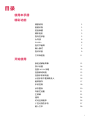 2
2
-
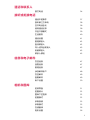 3
3
-
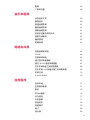 4
4
-
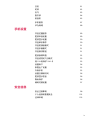 5
5
-
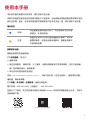 6
6
-
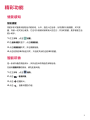 7
7
-
 8
8
-
 9
9
-
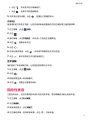 10
10
-
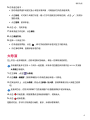 11
11
-
 12
12
-
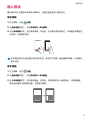 13
13
-
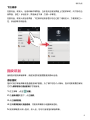 14
14
-
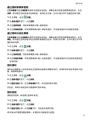 15
15
-
 16
16
-
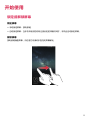 17
17
-
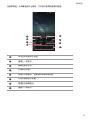 18
18
-
 19
19
-
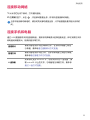 20
20
-
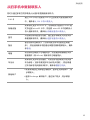 21
21
-
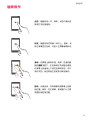 22
22
-
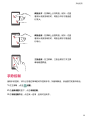 23
23
-
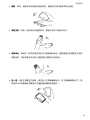 24
24
-
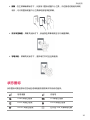 25
25
-
 26
26
-
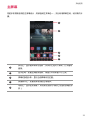 27
27
-
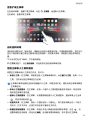 28
28
-
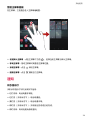 29
29
-
 30
30
-
 31
31
-
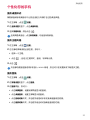 32
32
-
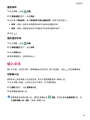 33
33
-
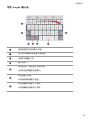 34
34
-
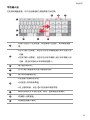 35
35
-
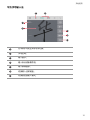 36
36
-
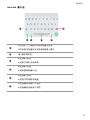 37
37
-
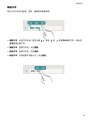 38
38
-
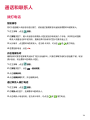 39
39
-
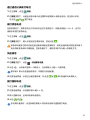 40
40
-
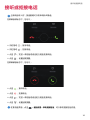 41
41
-
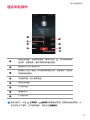 42
42
-
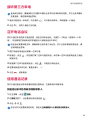 43
43
-
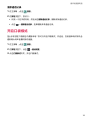 44
44
-
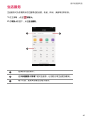 45
45
-
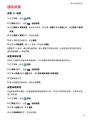 46
46
-
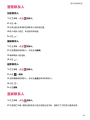 47
47
-
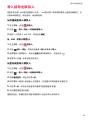 48
48
-
 49
49
-
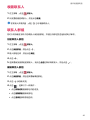 50
50
-
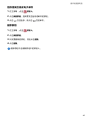 51
51
-
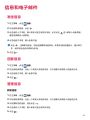 52
52
-
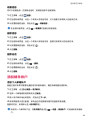 53
53
-
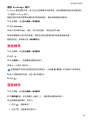 54
54
-
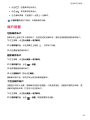 55
55
-
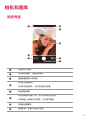 56
56
-
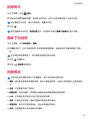 57
57
-
 58
58
-
 59
59
-
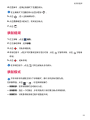 60
60
-
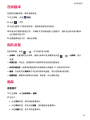 61
61
-
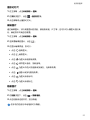 62
62
-
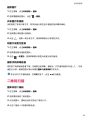 63
63
-
 64
64
-
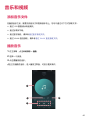 65
65
-
 66
66
-
 67
67
-
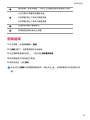 68
68
-
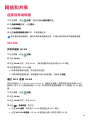 69
69
-
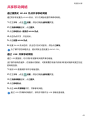 70
70
-
 71
71
-
 72
72
-
 73
73
-
 74
74
-
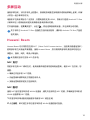 75
75
-
 76
76
-
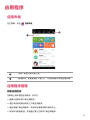 77
77
-
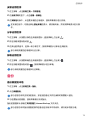 78
78
-
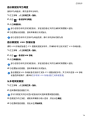 79
79
-
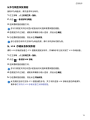 80
80
-
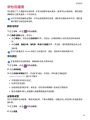 81
81
-
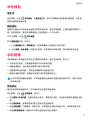 82
82
-
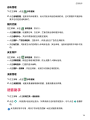 83
83
-
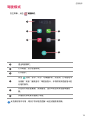 84
84
-
 85
85
-
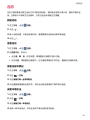 86
86
-
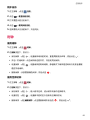 87
87
-
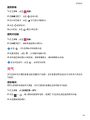 88
88
-
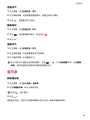 89
89
-
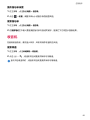 90
90
-
 91
91
-
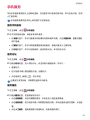 92
92
-
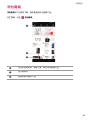 93
93
-
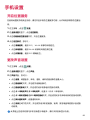 94
94
-
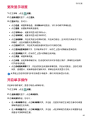 95
95
-
 96
96
-
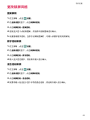 97
97
-
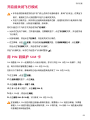 98
98
-
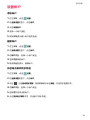 99
99
-
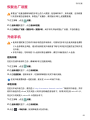 100
100
-
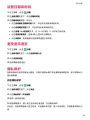 101
101
-
 102
102
-
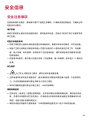 103
103
-
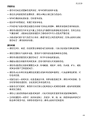 104
104
-
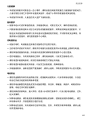 105
105
-
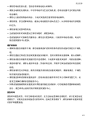 106
106
-
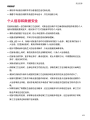 107
107
-
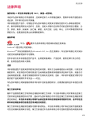 108
108
-
 109
109
-
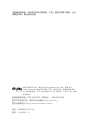 110
110